V dnešnom svete vzdialenej práce a virtuálnych stretnutí sa Zoom stal základným nástrojom na komunikáciu. Jednou zo zaujímavých funkcií aplikácie Zoom je možnosť zmeniť pozadie počas hovoru.
Táto zábavná a kreatívna funkcia môže skryť akékoľvek rušivé prvky v pozadí alebo dodať vášmu hovoru nádych personalizácie. Stačí niekoľko kliknutí a pozadie môžete premeniť na tropický raj, útulnú obývačku alebo dokonca na ďalekú galaxiu.
Zmena pozadia aplikácie Zoom nie je nič zložité. Môžete dokonca pridať vlastné pozadie vo forme fotografie alebo videa.
Funguje to takto.
Aké je virtuálne pozadie aplikácie Zoom?
Virtuálne pozadie je funkcia videokonferenčnej platformy Zoom, ktorá používateľom umožňuje počas hovoru nahradiť fyzické pozadie digitálnym obrázkom alebo videom. Môže byť užitočná v niekoľkých scenároch, napríklad na zakrytie neprehľadného alebo rušivého pozadia, zachovanie súkromia atď.
Aplikácia Zoom ponúka rôzne prednastavené virtuálne pozadia vrátane obrázkov prírody, architektúry a abstraktných vzorov. Používatelia môžu nahrať aj vlastné pozadia, ktoré odrážajú ich osobnosť alebo značku.
Funkcia virtuálneho pozadia využíva technológiu “chroma keying” alebo “green screen”, ktorá nahrádza fyzické pozadie používateľa digitálnym obrázkom alebo videom. Používatelia potrebujú na použitie tejto funkcie jednofarebné pozadie alebo dobré osvetlenie, aby sa zabezpečilo, že virtuálne pozadie bude vyzerať bezproblémovo.
Ako zmeniť pozadie zväčšenia na pracovnej ploche
Ak chcete zmeniť pozadie zväčšenia v počítači, môžete postupovať podľa týchto krokov:
- Spustite aplikáciu Zoom a v prípade potreby sa prihláste do svojho konta.
- Potom kliknite na ikonu svojho profilu v pravom hornom rohu a vyberte položku Nastavenia.
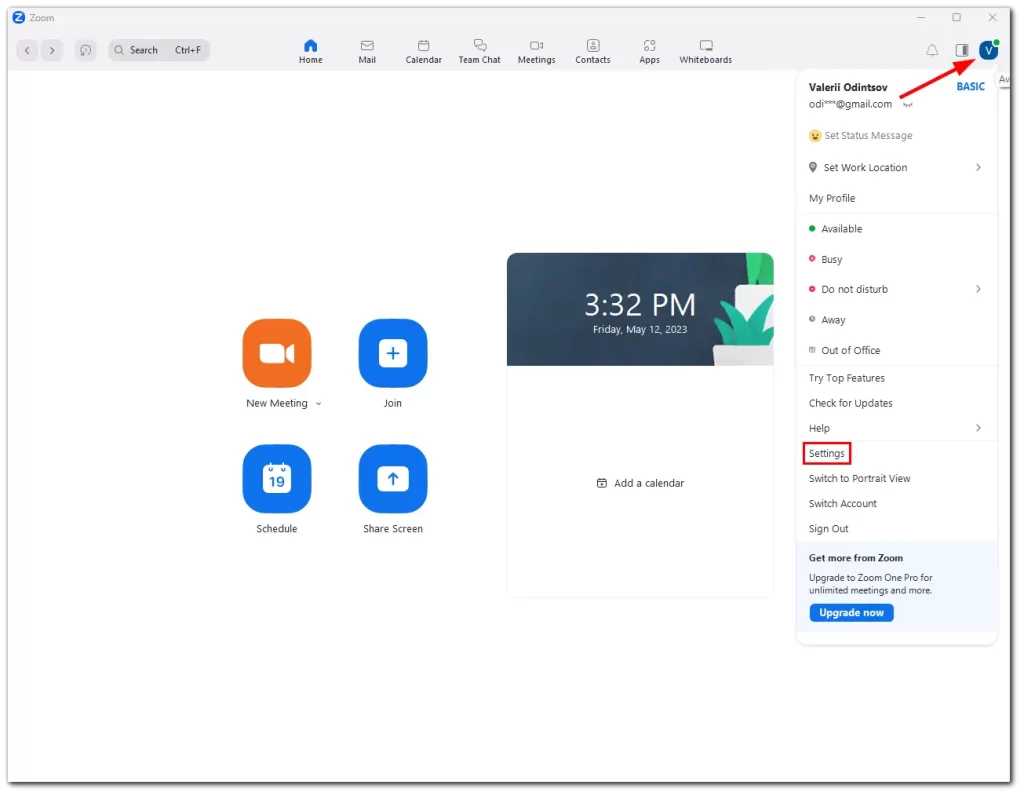
- Potom prejdite na položku Pozadie a efekty.
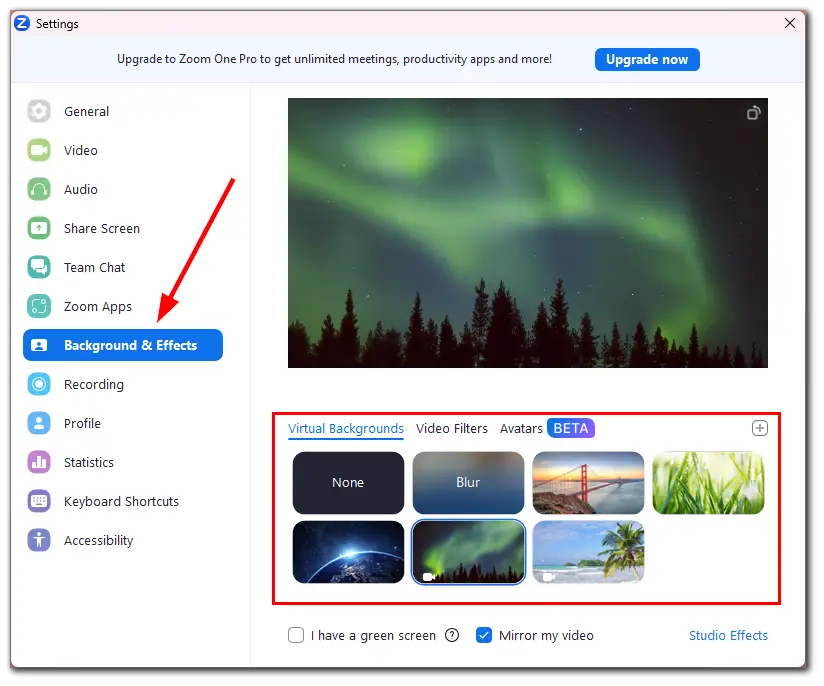
- Zobrazí sa zoznam predvolených virtuálnych pozadí, ktoré ponúka Zoom. Kliknite na ľubovoľné pozadie, ktoré chcete použiť.
- Ak chcete použiť vlastné pozadie, kliknite na ikonu + a vyberte položku Pridať obrázok alebo Pridať video.
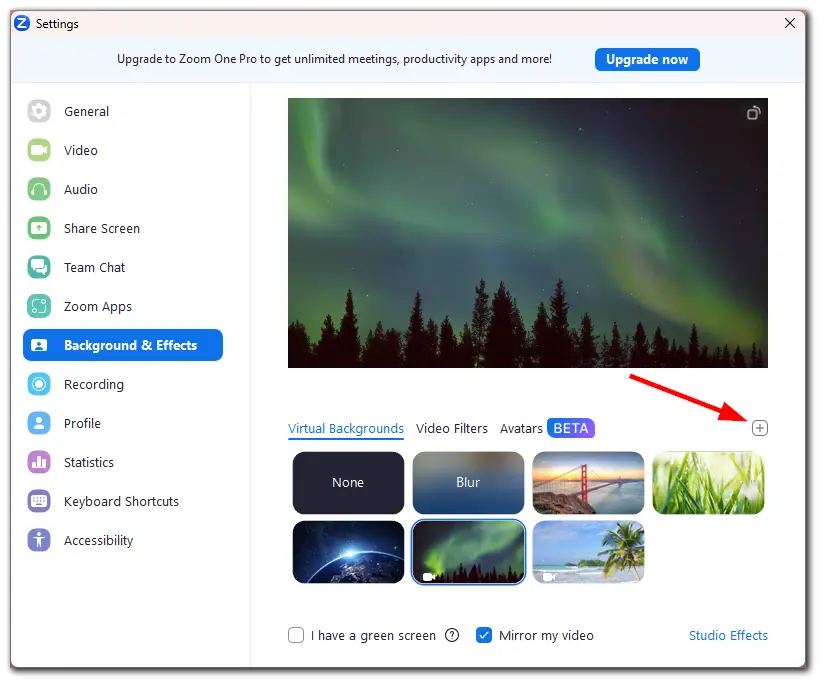
- Nahrajte ho z počítača.
- Ak chcete vypnúť pozadie, vyberte možnosť Žiadne.
Na obrazovke sa teraz zobrazí vaše nové pozadie. Pred jeho použitím na hovor si ho môžete prezrieť.
Ako zmeniť pozadie priblíženia v mobilnom zariadení
Ak chcete zmeniť pozadie aplikácie Zoom v telefóne iPhone alebo Android, postupujte takto:
- Otvorte aplikáciu Zoon a v prípade potreby sa prihláste do svojho konta.
- Potom prejdite na kartu Viac a v časti Nastavenia vyberte položku Schôdzky.
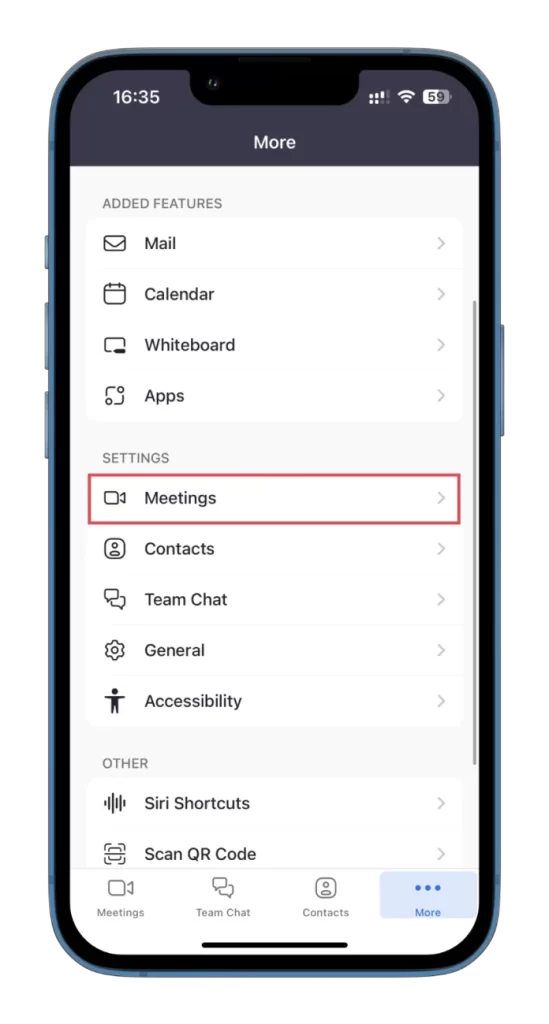
- Potom ťuknite na položku Pozadia a efekty v časti Video.
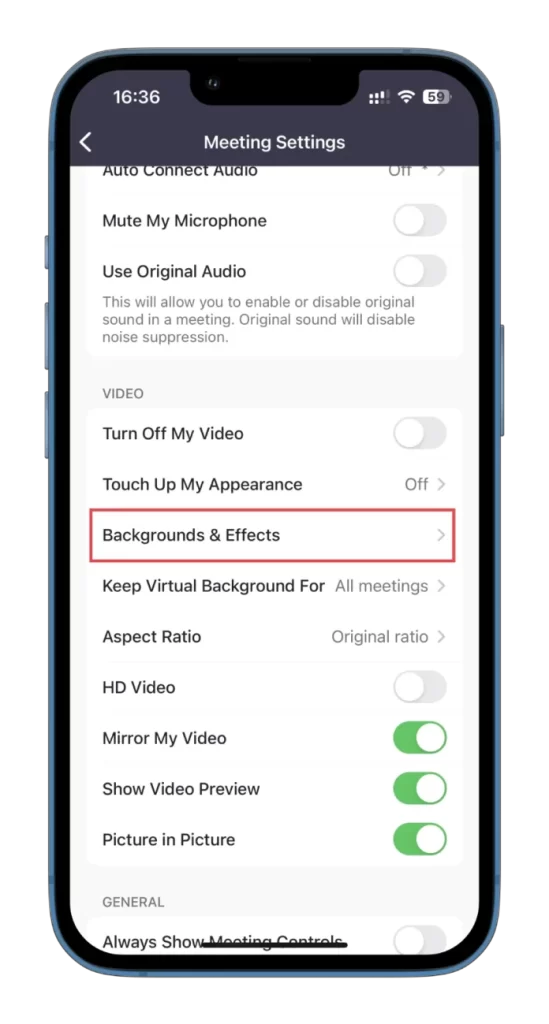
- Teraz vyberte pozadie, ktoré chcete použiť, ťuknutím naň.
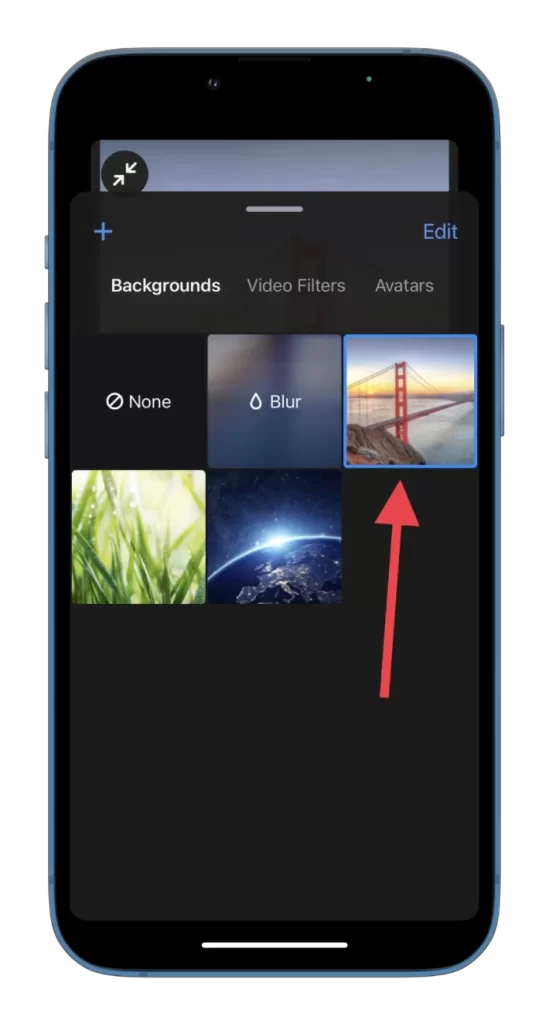
- Vlastné pozadie môžete pridať aj ťuknutím na ikonu + a výberom obrázka z galérie.
- Ak chcete odstrániť pozadie, ťuknite na položku Upraviť, vyberte tie, ktoré chcete odstrániť, a ťuknite na ikonu koša v pravom dolnom rohu.
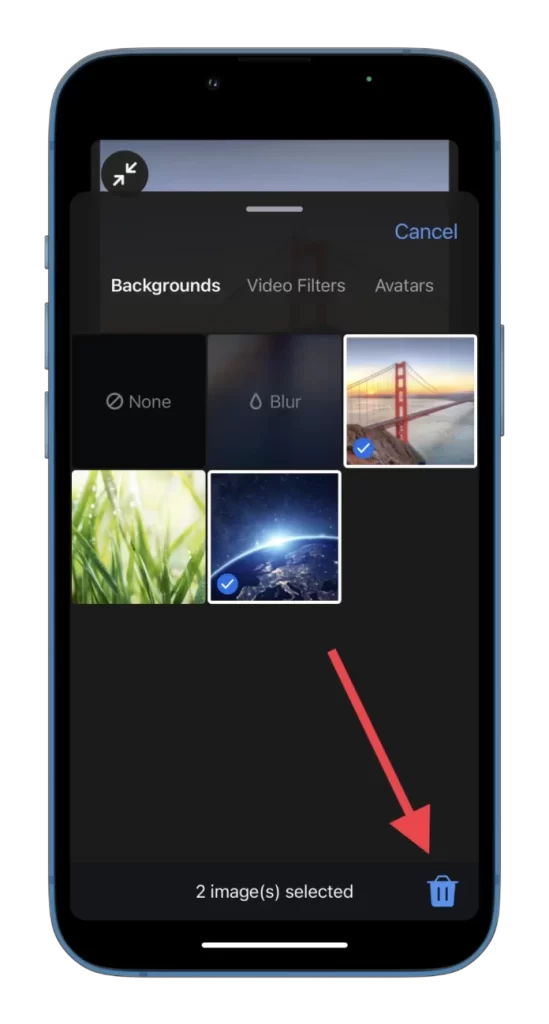
Ako vidíte, zmena pozadia aplikácie Zoom je jednoduchý a zábavný spôsob, ako si spestriť virtuálne stretnutia. Užite si teda svoje online stretnutia!
Prečo je lepšie použiť virtuálne pozadie so zeleným plátnom?
Použitie zeleného plátna je najlepší spôsob, ako zabezpečiť čo najplynulejší a najkvalitnejší zážitok z virtuálneho pozadia v službe Zoom. Technológia zelenej obrazovky je totiž špeciálne navrhnutá tak, aby umožnila softvéru presne rozpoznať a nahradiť zelenú farbu virtuálnym pozadím podľa vášho výberu.
Pri použití virtuálneho pozadia bez zelenej obrazovky sa softvér pokúsi zistiť a nahradiť akúkoľvek farbu, ktorá nie je tónom vašej pokožky. To môže viesť k poruchám a rozmazaniu videa, čo má za následok menej uhladený a profesionálny vzhľad. Okrem toho bez zelenej obrazovky môže mať softvér problém rozlíšiť vás od pozadia, čo vedie k rušivému a neprirodzenému efektu.
Zelená obrazovka zaručuje, že softvér dokáže presne nahradiť pozadie bez závad alebo rozmazania. Okrem toho sú zelené obrazovky pomerne lacné a široko dostupné, takže sú dostupnou možnosťou pre každého, kto chce svoje hovory v službe Zoom obohatiť o virtuálne pozadie.









